Примечание: Учебник "Оптимизация маски и рисование капель воды" представляет собой текстовую версию соответствующего видео-обучения Марко Кольдица. Тексты могут иметь разговорный стиль.
Шаг 1
Теперь следует удалить неприятные волосы на маске. Для этого перейдите в папку "Маска", выберите верхний уровень и создайте новый уровень. Переименуйте его в "Удаление волос". На этом уровне будут дублироваться или клонироваться участки кожи, которые затем закрывают видимые волосы. Увеличьте масштаб изображения и выберите Инструмент "Заплатка" (не Инструмент "Контекстная заплатка"!).
Выберите режим Нормальный и добавьте Активный уровень и уровни ниже. То есть на текущем уровне вообще ничего нет, поэтому будет использоваться только содержимое уровня ниже, то есть маски. С помощью Кисти и выбранного вами размера произведите участок, например, удерживая клавишу Alt, нажмите на участок, отпустите и проведите над волосом. И этот волос исчезнет. Повторите это с другими волосами и постоянно изменяйте точку, где берете цвет, чтобы не использовать один и тот же скопированный участок.
Таким образом, вы можете пройти через всю маску. Конечно же, вы также можете потратить много времени. .webp)
Преимущество этого способа заключается в том, что вы работаете недеструктивно и можете в любое время отменить изменения.
Если вы немного промахнетесь, сделайте это снова Отменить. Лучше приблизьтесь к краям и уменьшите размер кисти, тогда вы сможете точнее работать.
Если бы вы хотели работать напрямую на уровне "Маска", вам пришлось бы в основном либо растеризовать его в обычный уровень - и тогда это не будет Умным объектом - либо дублировать уровень как растровый слой и можно было бы, например, работать с Инструментом "Контекстная заплатка". Затем вам уже не нужно было бы нажимать клавишу Alt, вы бы просто накрасили поверх волоса, и они были бы исправлены. Но если вы не хотите деструктивно работать на отдельном уровне, тогда инструмент Заплатка - первый выбор.
Результат выглядит действительно потрясающе.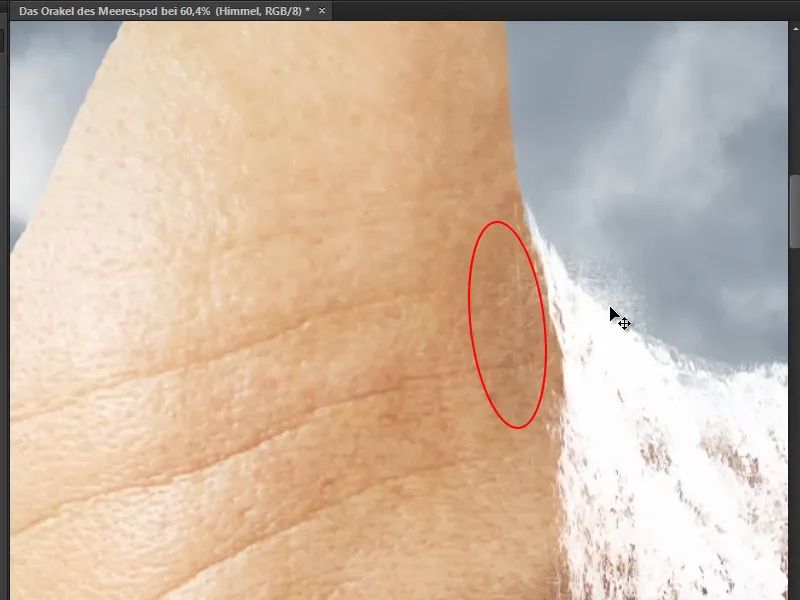
Марко оставил очень мелкие белые волоски, потому что они напоминают капли воды водопада.
Шаг 2
Следующий шаг действительно требует немало усилий. Поскольку капли воды наносить по одной на изображение очень трудоемко, Марко некоторое время назад создал в Photoshop стиль графики, с помощью которого можно легко рисовать воду. Этот стиль графики прилагается к учебнику - так что вы можете сразу начать использовать его.
Теперь создайте Новую группу и переименуйте ее в "Капли воды". Положите в нее Новый уровень, который также назовете "Капли воды". И эти капли воды будут стекать по лбу.
Возьмите обычную Кисть с 100% Жесткостью и черным Передним планом, цвет не имеет значения. Вы можете настроить Размер, как вам удобно. Теперь начните рисовать по контуру маски. Конечно, это еще не вода, а лишь основа для нее. На данный момент нарисуйте то, что затем станет каплями.
Вы должны всегда следить за тем, какова поверхность для таких капель и как фактически может стекать вода. Так что рисуйте вдоль поверхности. Например, в складке на лбу вода, вероятно, немного накаплется, поэтому дайте ей стечь немного в сторону (1), затем она будет стекать вниз и задержится в следующей складке на лбу, пока не образуется конечная капля (2). Некоторые капли также переходят в другие (3). 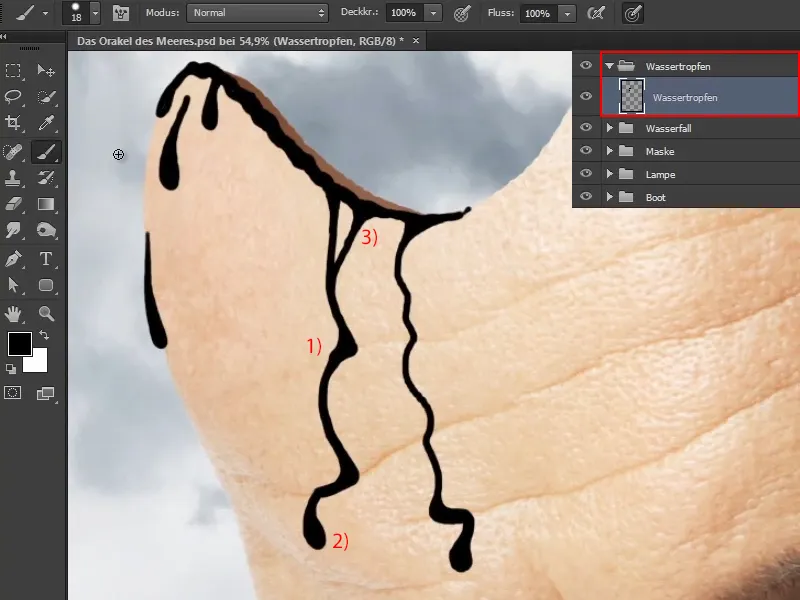
Шаг 3
И теперь превратите это в воду.
Переходите в Окно>Стили. Если вы еще не импортировали стиль Марко, то перейдите в верхнем правом углу к маленькой иконке списка и выберите Менеджер предустановок …
Там вы увидите все уже установленные стили. Нажмите на Загрузить … и загрузите стиль, который Марко приложил к этому уроку в ваш Photoshop. 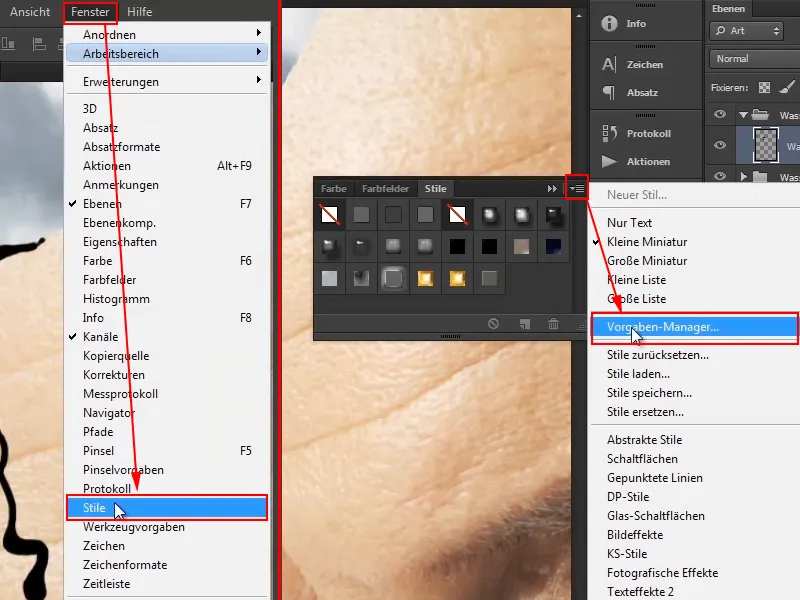
Затем выберите водный эффект.
Результат пока не выглядит очень впечатляюще, но это объясняется тем, что эффекты не всегда хорошо масштабируются. Один и тот же эффект, созданный на небольшом изображении, не обязательно будет так же хорошо работать на большом изображении. 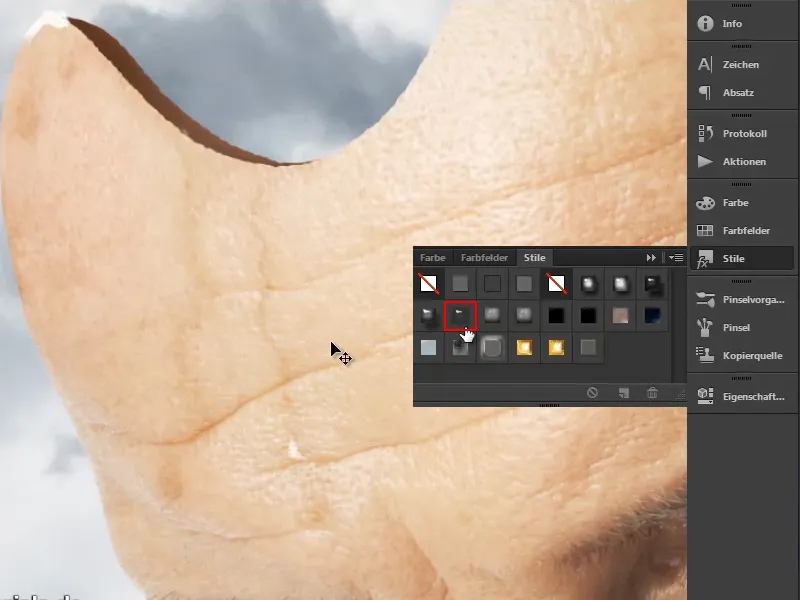
Шаг 4
Под уровнем "Капли воды" сейчас перечислены все эффекты, которые настроил Марко. Если вы их не видите, сначала нажмите на маленький значок стрелки вправо, тогда список развернется.
Щелкните правой кнопкой мыши на Эффекты, перейдите к Масштабирование эффектов…, и появится это небольшое диалоговое окно. Зачастую достаточно просто развернуть ползунок немного влево, наведя на него стрелку - при 20 это будет выглядеть правдоподобно, как вода.
Подтвердите нажатием ОК.
Шаг 5
Теперь вы можете нарисовать дополнительные капли воды в любое время, и это, конечно, будет выглядеть очень свежо. Это также отлично подходит для фотографии продуктов, например, если у вас есть яблоко, и вы наносите каплю воды на него или на какое-либо овоще, тогда оно сразу же выглядит очень свежим. Это, конечно, также подходит для коктейльных бокалов, льда, или чего угодно еще.
Теперь вы можете по маске направлять воду по всему пути. Вы также можете наносить ее более плотно, если размалываете. Следуйте по маске, и сразу же увидите блеск. На некоторых участках, конечно, более ярко, чем на других, но также идет на самом деле. В тени меньше видно, чем на свету.
Теперь сделайте маску по-настоящему мокрой, словно только что вышла из моря. Вы также можете уделить этому немного времени и сделать все точно так, как хотите.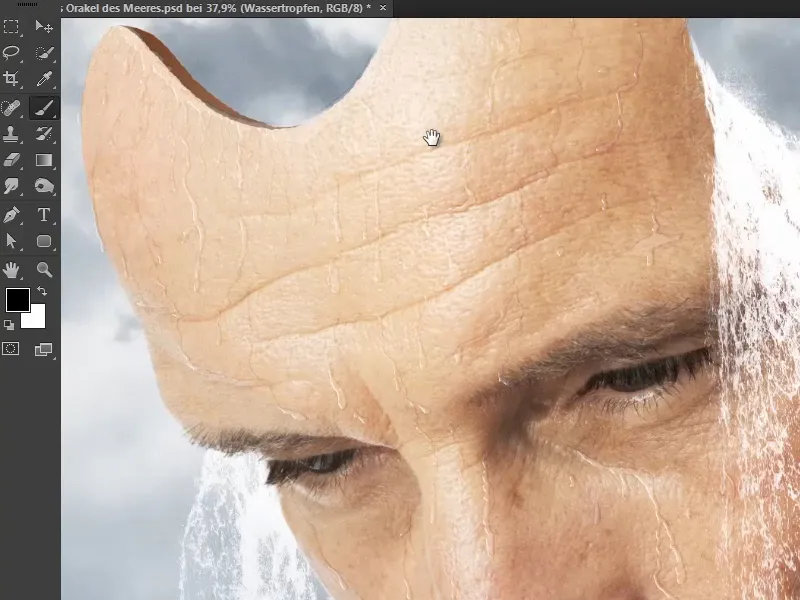
Вода течет по лбу, и Марко также ориентировался на складки. Она течет по носу до кончика, и вдоль глаза до рта.
Из-за этого лицо теперь кажется намного влажнее.
В конце Марко упаковал все капли воды в группу "Вода", и так заканчивается глава о воде и каплях.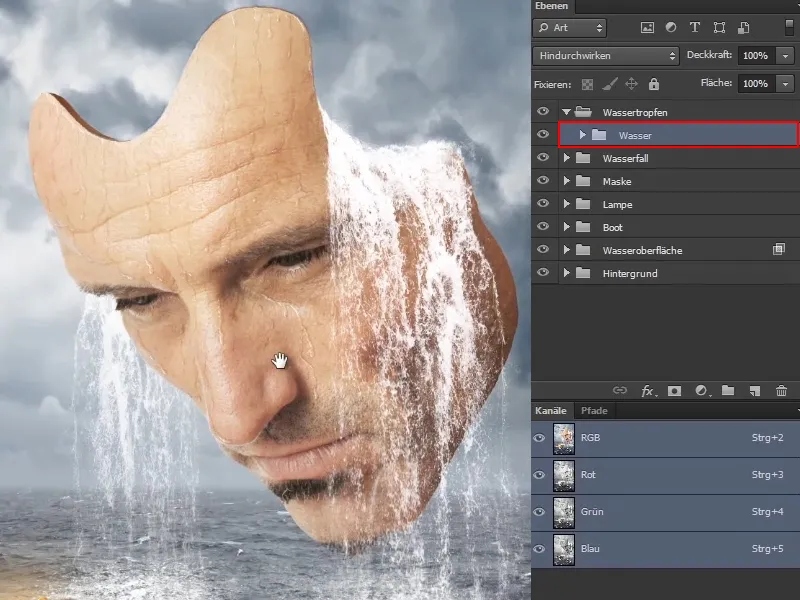
В следующей части этого учебного цикла речь пойдет о световой атмосфере на изображении.


